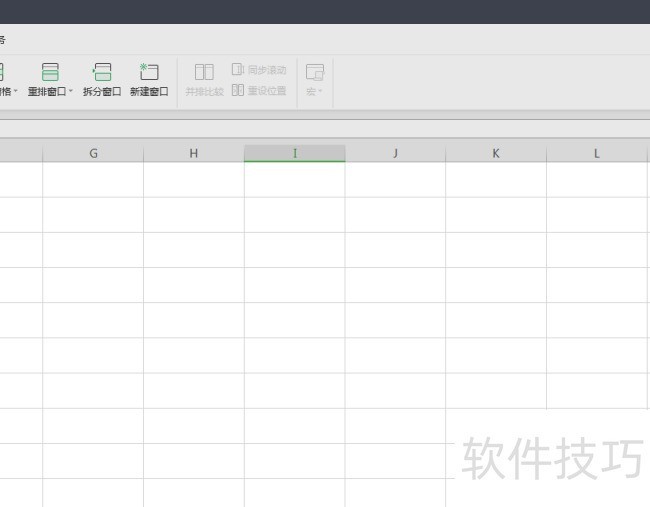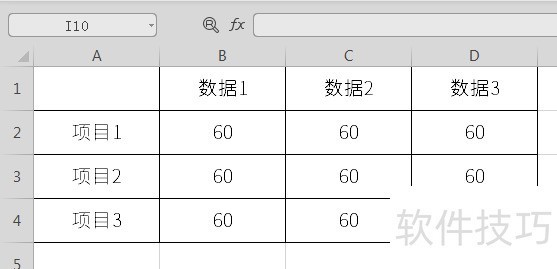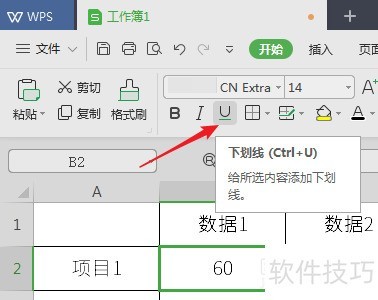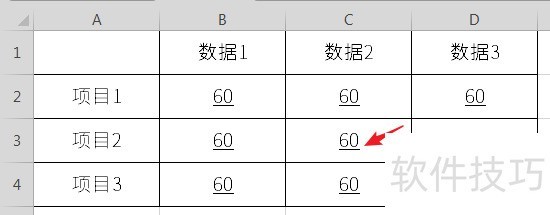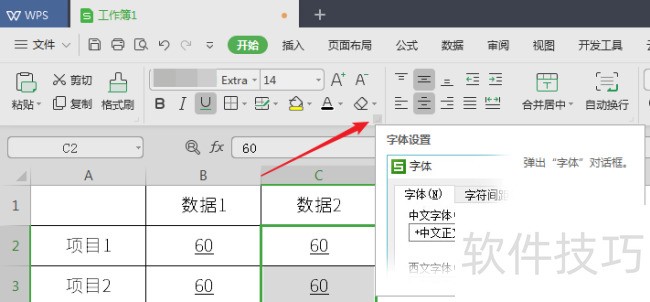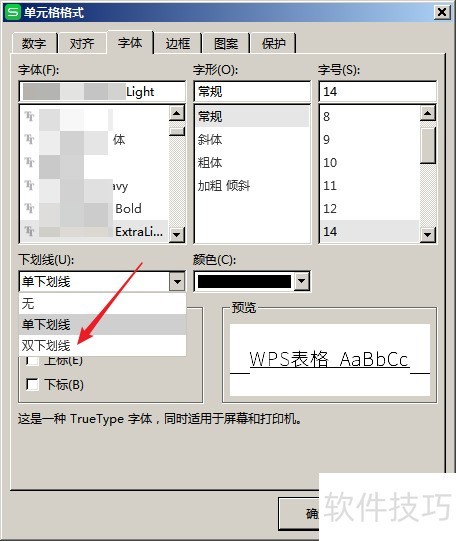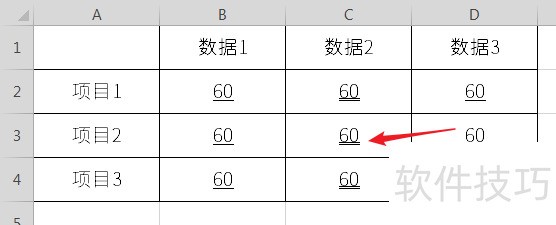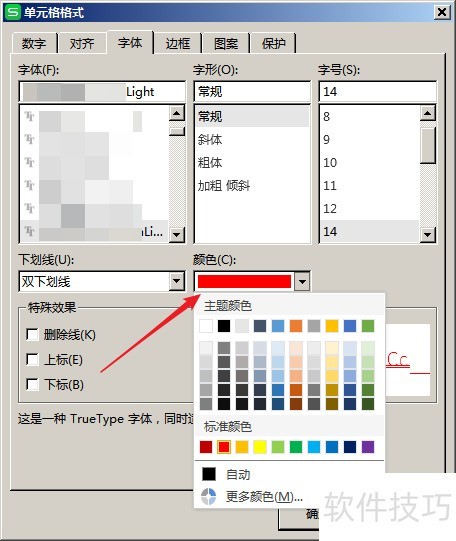WPS表格怎样添加单元格文字下划线和双下划线
2025年04月28日
WPS表格中的文本和数值允许通过添加单下划线或波浪线进行强调标识,其线条颜色可根据需求自由调整。
1、 打开WPS,建立空白表格。
2、 在表格中录入文字和数据。
3、 若需要为某个单元格内的文字和数字添加下划线,则选中改单元格,点击【下划线】,或者按快捷键Ctrl+U。
4、 这样得到的是默认的单下划线。
5、 出于一些专业用途,有时需要为单元格数据添加双下划线。选中单元格,点击【字体设置】启动按钮。
6、 在打开的窗口中,在【下划线】选项中,点击【双下划线】。
7、 则单元格数据就变成了双下划线。
8、 此外,下划线还可以设置颜色,在设置窗口中点击【下划线】旁边的【颜色】。
上一篇: WPS表格设置单元格边框
最新文章
在这个信息爆炸的时代,职场竞争日益激烈,提升个人能力成为...
随着科技的飞速发展,教育行业正面临着前所未有的变革。在这...
随着信息技术的飞速发展,办公软件已经成为我们日常生活中不...
随着信息技术的飞速发展,办公软件已经成为我们日常工作中不...
随着科技的飞速发展,教育行业也在不断变革。在这个信息化时...
随着信息技术的飞速发展,办公软件已经成为人们日常工作、学...